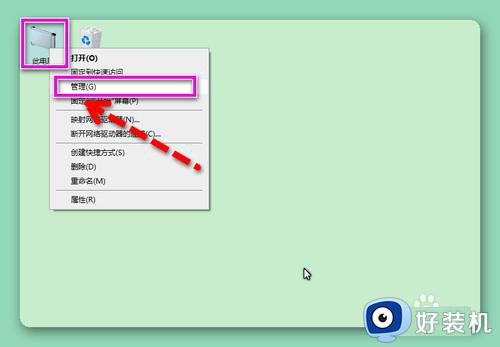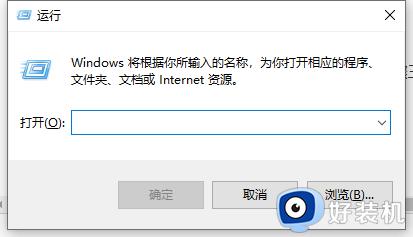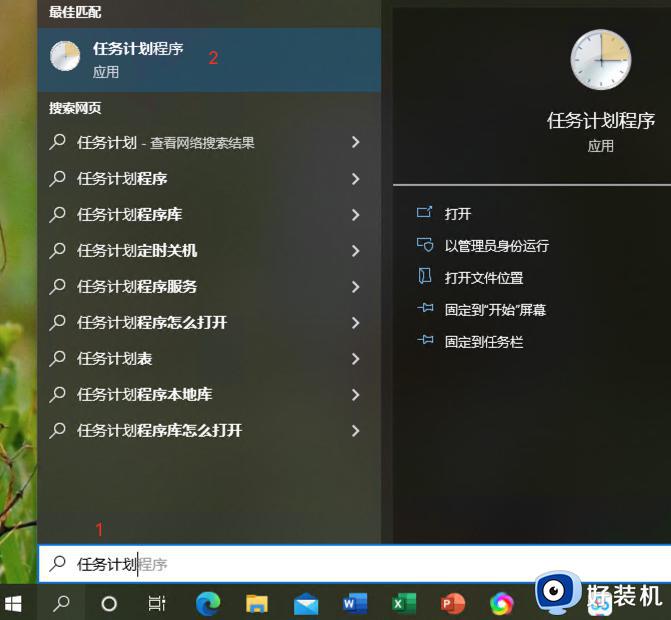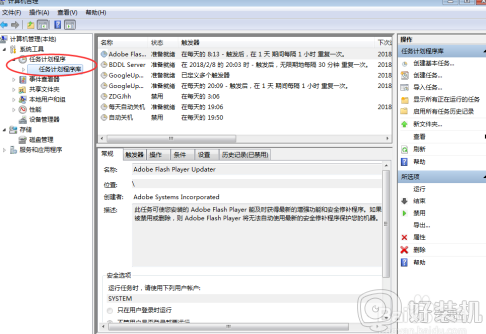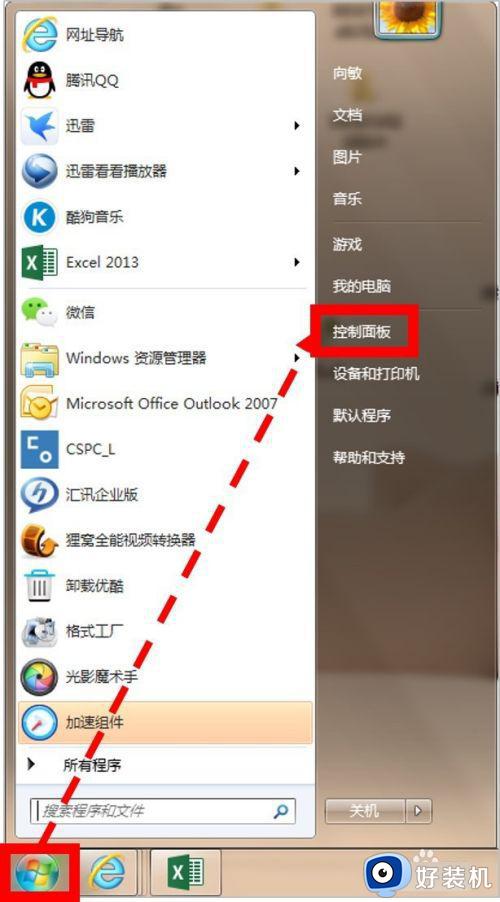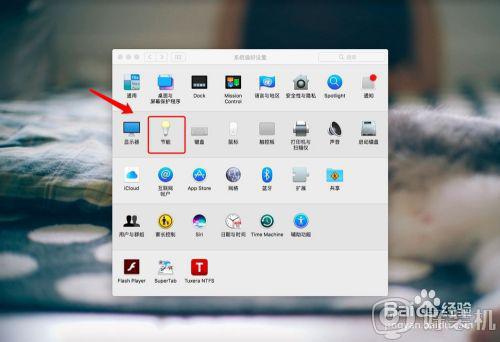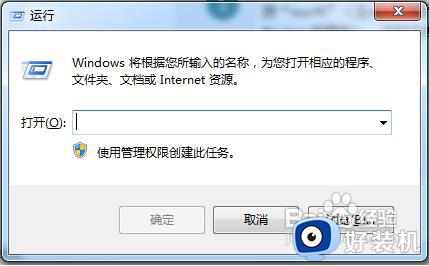电脑定时关机在哪里设置 电脑自带定时关机在哪设置
时间:2023-06-19 10:48:25作者:haoxt
一般情况下,如果电脑不再使用,就要进行关机操作。有时候还有一些未完成的任务,这时候就可以设置定时关机,指定电脑在某个时间自己关闭。许多用户还不清楚电脑定时关机在哪里设置,一般电脑系统可以使用关机命令或者设置关机计划任务,下面就和小编一起来学习下电脑自带定时关机在哪设置。
方法一:使用命令定时关机
详细查看:设置电脑定时关机命令是什么
方法二:设置每天定时关机
1、找到电脑桌面上的“此电脑”;
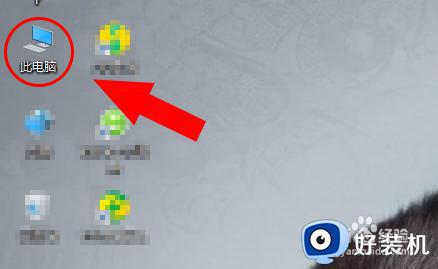
2、右击“此电脑”;
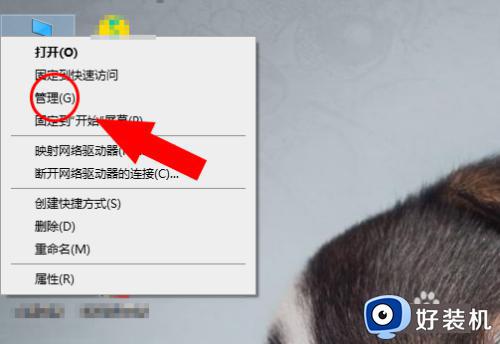
3、点击“任务计划程序库”;
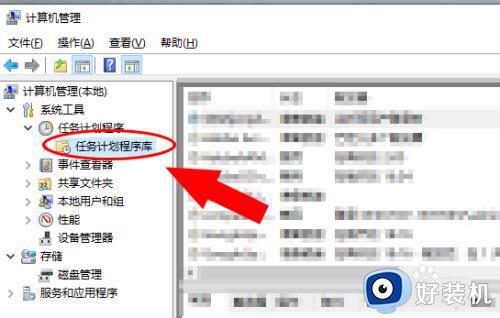
4、右侧点击“创建基本任务”;
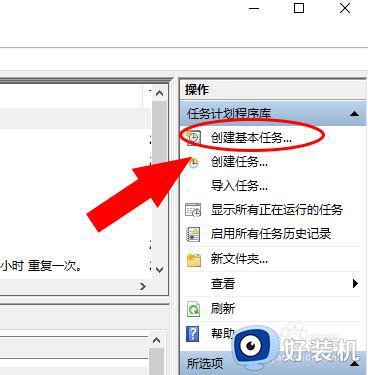
5、填写任务名称,点击下一步;
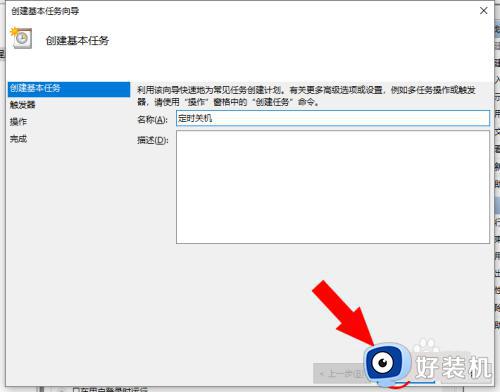
6、触发器设置“每天”,点击下一步;

7、设置每日开始定时关机时间和间隔几天发生一次;
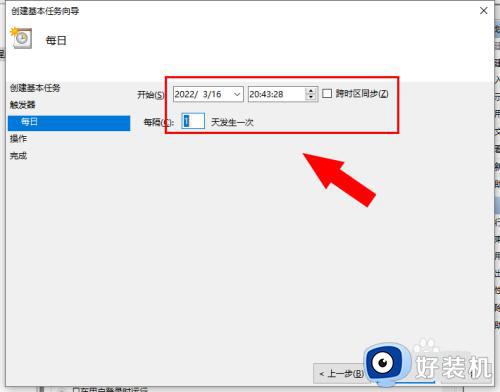
8、选择“启动程序”;
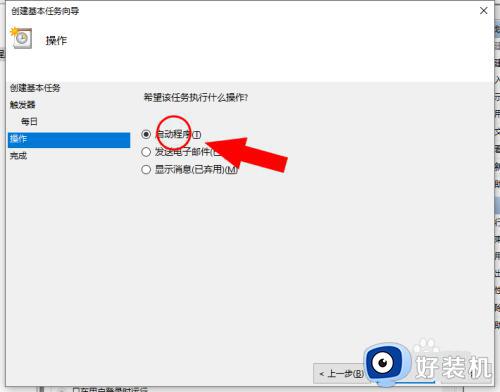
9、设置启动程序,点击浏览输入“shutdown.exe”并选择,添加参数“-s”,点击下一步;
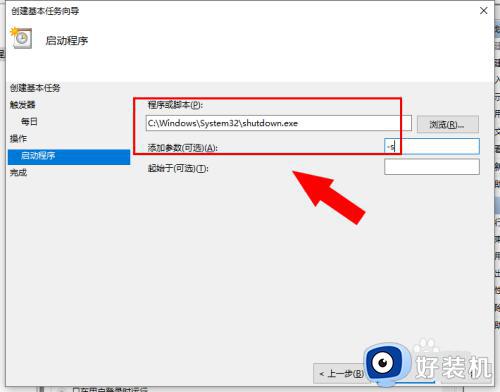
10、点击完成;
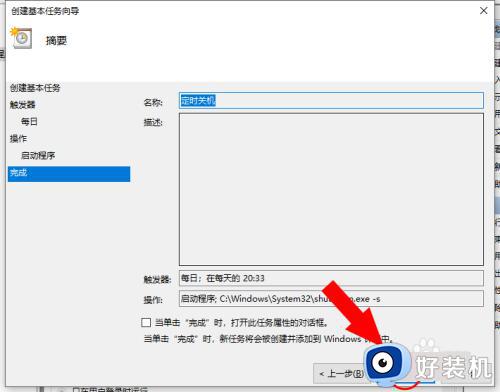
以上就是小编教大家的关于电脑定时关机在哪里设置的方法,如果你需要让电脑定时关机,就可以参考上面的教程来设置,希望对大家有帮助。